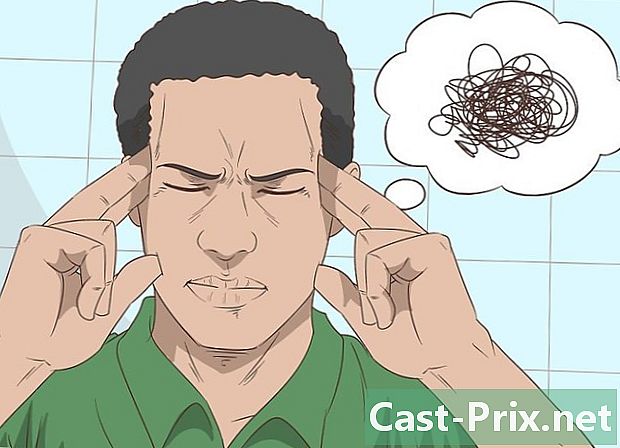Beheben eines nicht startenden Computers
Autor:
Roger Morrison
Erstelldatum:
1 September 2021
Aktualisierungsdatum:
16 Juni 2024

Inhalt
In diesem Artikel: Hardwareprobleme behebenSoftwareprobleme entfernenReferenzen
Wenn sich Ihr Windows-Computer nicht booten lässt, können Sie versuchen, das Problem selbst zu diagnostizieren und zu lösen. Obwohl Hardwareprobleme häufig auftreten, wenn sich ein Computer nicht booten lässt, kann es sich auch um ein Softwareproblem handeln.
Stufen
Methode 1 von 4: Hardwareprobleme beheben
- Beachten Sie, dass Hardwareprobleme nicht sofort behoben werden können. Wenn sich Ihr Computer nicht starten lässt, sollten Sie ihn zu einem Reparaturbetrieb mitnehmen, anstatt selbst eine Lösung zu finden.
- Glücklicherweise sind die meisten Hardwareprobleme auf schlechte Verbindungen oder Komponentenprobleme zurückzuführen. Im Allgemeinen haben sie keine Auswirkungen auf die Festplatte. Das bedeutet, dass Ihre Dateien erhalten bleiben sollten.
- Speichern Sie Ihre Festplatte. Bevor Sie größere Reparaturen durchführen, sichern Sie zunächst Ihre Dateien. Entfernen Sie dazu die Festplatte aus Ihrem Computer, schließen Sie sie mit einem SATA-zu-USB-Adapter (oder IDE-zu-USB-Adapter für ältere Festplatten) an einen anderen Computer an und sichern Sie Ihre Daten mit dem anderen Computer.
- Überprüfen Sie das Netzkabel. Es mag offensichtlich erscheinen, aber Sie müssen sicherstellen, dass das Netzkabel eingesteckt ist und die Steckdose funktioniert.
- Stecken Sie den Computer direkt in die Steckdose, um sicherzustellen, dass der Überspannungsableiter oder das Verlängerungskabel nicht in Frage kommen.
- Wenn Sie einen Laptop verwenden, vergewissern Sie sich, dass der Adapter richtig eingesetzt ist.
-

Versuchen Sie es mit einem anderen Monitor. Wenn Ihr Computer startet, aber nichts angezeigt wird, liegt das Problem wahrscheinlich an Ihrem Monitor. Überprüfen Sie die Anschlüsse Ihres Monitors und führen Sie nach Möglichkeit einen Test mit einem anderen Bildschirm durch. -

Entfernen Sie den Akku aus Ihrem Laptop. Ihr Laptop kann ohne Akku betrieben werden, solange Sie ihn an eine Stromquelle anschließen. Wenn der Akku nicht eingelegt ist, handelt es sich um einen Akku, und Sie müssen sich an den Hersteller wenden, um ihn austauschen zu lassen. -

Öffnen Sie den Computer wenn es ein Desktop-Computer ist. Um die Anschlüsse im Inneren zu überprüfen und die Stromversorgung zu testen, müssen Sie die Zentraleinheit öffnen.- Denken Sie daran, sich mit einem antistatischen Armband oder durch Berühren des blanken Metalls des Gehäuses zu erden, bevor Sie die internen Komponenten berühren.
- Obwohl es möglich ist, Hardwareprobleme auf einem Laptop zu diagnostizieren, können die meisten dieser Maschinen nicht von einem Amateur repariert werden. Die sicherste Lösung besteht häufig darin, den Computer bei einer Reparaturfirma wiederherzustellen.
-

Überprüfen Sie die Stromkabel. Stellen Sie sicher, dass die Kabel, die das Netzteil (die Box, an der das Netzkabel angeschlossen ist) mit dem Motherboard verbinden, fest angeschlossen sind. -

Testen Sie Ihre Stromversorgung. Alte Netzteile fallen mit der Zeit aus, sind aber relativ einfach zu testen. Wenn sich ein Computer weigert, hochzufahren, sind häufig Netzteile beteiligt. -

Ersetzen Sie Ihr Netzteil wenn nötig. Wenn Ihr Netzteil nach dem Test nicht funktioniert, müssen Sie es möglicherweise austauschen, um Ihren Computer wieder verwenden zu können. -

Überprüfen Sie den festen Sitz der Schrauben. Wenn in Ihrem Fall eine Schraube locker ist, kann dies zu einem Kurzschluss des Motherboards führen. Schütteln Sie die Zentraleinheit vorsichtig, um festzustellen, ob ein Klickgeräusch zu hören ist. Verwenden Sie in diesem Fall entweder Ihre Finger oder eine lange Pinzette, um die Gehäuseschraube zu lösen. - Untersuchen Sie die Kabel. Sehen Sie nach, ob es Kabel gibt, die ihre Schutzschicht verloren haben, da ein bloßer Draht auch einen Kurzschluss verursachen kann. Sie müssen die übermäßig beschädigten Kabel ersetzen.
-

Installieren Sie alle Komponenten neu. Versuchen Sie, Komponenten wie die Grafikkarte, RAM-Streifen und alle Kabel abzuziehen und wieder anzuschließen. Wenn etwas falsch eingefügt wird, kann dies die Startsequenz stören.- Sie können den Prozessor auch neu installieren, dies ist jedoch häufig eine viel schwierigere Aufgabe, und das Problem tritt nur selten von dort aus auf. Außerdem können Sie den Prozessor beschädigen und Ihr Computer wird vollständig unbrauchbar.
-

Versuchen Sie, Ihre Grafikkarte zu entfernen. Wenn Sie eine externe Grafikkarte haben, entfernen Sie diese und schließen Sie Ihren Monitor an den Videoausgang Ihres Motherboards an. Eine fehlerhafte Grafikkarte kann den Start Ihres Computers verhindern.- Bei Bedarf können Sie eine neue Grafikkarte installieren.
-

Entfernen Sie nicht benötigte Komponenten. Versuchen Sie, Ihren Computer nur mit den grundlegenden Komponenten zu starten. Dies bedeutet, dass die Grafikkarte, die zusätzlichen Festplatten, die PCI-Erweiterungskarten und der Arbeitsspeicher zu stark getrennt werden. Versuchen Sie dann, den Computer neu zu starten.- Wenn Ihr Computer nur mit den wesentlichen Komponenten beginnt, geben Sie die zusätzlichen Teile nacheinander ab, um festzustellen, welche das Problem verursachen.
- Bitten Sie um Hilfe. Wenn Sie immer noch Probleme haben, Ihren Computer nur mit den wesentlichen Komponenten zu starten, müssen Sie entweder die wesentlichen Komponenten austauschen oder Ihren Computer zu einer Reparaturwerkstatt zurückbringen oder einen neuen kaufen.
Methode 2 von 3: Beheben von Softwareproblemen
- Versuchen Sie, Ihren Computer zu starten. Drücken Sie den Netzschalter an Ihrem Computer

.- Wenn Ihr Computer nicht startet, versuchen Sie stattdessen, ein Hardwareproblem zu diagnostizieren.
- Lang drücken ⇧ Verschiebung während des Startvorgangs. Dies öffnet das erweiterte Optionsmenü.
- Das erweiterte Optionsmenü ist ein blauer Bildschirm mit weißen Buchstaben und Optionen. Wenn es nicht geöffnet wird, starten Sie den Computer neu, indem Sie die Taste gedrückt halten ⇧ Verschiebung.
- Klicken Sie auf Fehlerbehebung (Löse die Probleme). Sie finden diese Option auf dem Bildschirm Wähle eine Option (Wähle eine Option)
- Geh rein Erweiterte Optionen (Erweiterte Optionen). Diese Option befindet sich am oberen Bildschirmrand.
- Wählen Sie die Option Anlaufreparatur. Dies ist die Option Beheben Sie Startprobleme Das ist auf der linken Seite des Bildschirms.
- Wählen Sie einen Kontonamen. Klicken Sie in der Mitte des Bildschirms auf den Namen Ihres Kontos.
- Geben Sie Ihr Passwort ein. Geben Sie das Kennwort ein, mit dem Sie sich bei Ihrem Computer anmelden, und klicken Sie dann auf OK fortsetzen.
- Wenn Sie kein Passwort verwenden, klicken Sie einfach auf fortsetzen.
- Ermöglichen Sie Windows die Diagnose Ihres Computers. Dies kann einige Minuten dauern.
- Folgen Sie den Anweisungen auf dem Bildschirm. Abhängig vom Problem Ihres Computers werden Sie möglicherweise aufgefordert, Maßnahmen zu ergreifen, um das Problem zu beheben. Trotzdem sollte Ihre Maschine das Problem alleine lösen.
- Setzen Sie Ihren Computer zurück. wenn Anlaufreparatur (Startprobleme lösen) löst das Problem nicht, Sie können versuchen, Windows neu zu installieren. Stellen Sie sicher, dass alle Dateien, die Sie behalten möchten, gesichert sind, und führen Sie dann die folgenden Schritte aus:
- öffne das Menü erneut Wähle eine Option (Wählen Sie eine Option), indem Sie Ihren Computer neu starten, während Sie die Taste drücken ⇧ Verschiebung ;
- wählen Fehlerbehebung (Probleme lösen);
- Klicken Sie auf Setzen Sie diesen PC zurück (Diesen PC zurücksetzen);
- wählen Behalte meine Dateien (Behalte meine Dateien);
- Wenn diese Option nicht funktioniert, können Sie Ihren Computer mithilfe der Option erneut zurücksetzen Alles entfernen (Alles löschen);
- Bestätigen Sie Ihre Auswahl und folgen Sie den Anweisungen auf dem Bildschirm.
-

Installieren Sie Windows mithilfe eines Installationsmediums neu. Wenn keine dieser Optionen funktioniert, besteht Ihre verbleibende Option wahrscheinlich darin, Windows mit dem Datenträger oder USB-Laufwerk neu zu installieren, mit dem Sie es ursprünglich installiert haben. Dadurch wird Ihr Computer formatiert und alles auf der Festplatte gelöscht. Verwenden Sie diese Methode nur als letzten Ausweg:- Windows 10;
- Windows 8;
- Windows 7.

- Wenn Sie nicht sicher mit Elektrizität umgehen können, vertrauen Sie die Reparatur eines Kurzschlusses Fachleuten an.
- Startprobleme können durch viele Faktoren verursacht werden, von Staub bis hin zu beschädigten Systemdateien. Aus diesem Grund kann die Diagnose eines bestimmten Problems schwierig sein.
- Sie müssen Ihren Computer immer ausschalten und den Netzstecker ziehen, bevor Sie die internen Komponenten berühren.
- Tragen Sie ein antistatisches Armband oder erden Sie sich, indem Sie die Zentraleinheit berühren, die noch an eine Steckdose angeschlossen ist.